ImageZoom画像拡大鏡エフェクト(多機能拡張)_JavaScriptスキル
主に元の画像と表示フレームの表示モードを拡張し、次のモードがあります。
「フォロー」フォロー モード: 表示フレームはマウスの動きの効果に追従できます。
「ハンドル」ドラッグ ハンドル モード:表示範囲をマークするためのドラッグハンドルがあります。
「クロッパー」カットモード: 元の画像は表示範囲をマークするために不透明になり、他の部分は半透明で表示されます。
「ハンドル-クロッパー」ドラッグハンドルカットモード: ドラッグ ハンドル モードとカット モードのハイブリッド バージョン。透明度とドラッグ ハンドルを使用して表示範囲をマークします。
もちろん、さらに多くの拡張機能があなたの想像力の探索を待っています。
互換性: ie6/7/8、firefox 3.6.2、opera 10.51、safari 4.0.4、chrome 4.1
プログラムの説明
【 拡張モード 】
前回ImageLazyLoadは拡張に継承を使用しましたが、今回はプラグインを使用して拡張します。
最初に基本モードを見てみましょう。これらのモードは、次のような構造で ImageZoom._MODE に保存されます。コードをコピーします
init: function() {
...
}、
...
}
}、
。 ..
}
モード名は基本モードの名前、オプションはオプションのパラメーター拡張子、メソッドはプログラム構造の拡張子です。
基本モードには「フォロー」、「ハンドル」、「クロッパー」モードがあり、これらについては後ほど詳しく紹介します。
メソッドには拡張するフックプログラムが含まれており、拡張の主要部分です。
ps: ここで説明するパターンは、「デザインパターン」のパターンではありません。
元のプログラムの構造に影響を与えないように、ウィービング手法を使用して _initialize の前にプログラムを挿入します:
コードをコピー
}
})();まず元の関数を保存し、プログラムを挿入して新しい関数を作成し、次に元の関数を置き換えます。
基本モードの組み合わせを考慮して、実際に使用されるモードを保存するためにオブジェクトが使用されます:
コードをコピー
コードは次のとおりです:
挿入されたプログラムの主なタスクは、設定された基本モードに従って展開することです:
コードをコピー
コードは次のとおりです:
var options = argument[2];
if ( options && options.mode && modes[ options.mode ] ) {
$$A.forEach( modes[ options.mode ], function( mode ){
まずoptionsのオプションパラメータオブジェクトを展開します。オプションパラメータは3番目のパラメータなのでarguments[2]で取得します。
extend の 3 番目のパラメーターは false に設定されます。これは、同じ属性が書き換えられない、つまり、カスタマイズされた属性値が保持されることを意味します。
次に、メソッド内のメソッドをフック関数としてプログラムに 1 つずつ追加します。
メソッドには、init、load、start、repair、move、end、dispose を含めることができます。これらは、ImageZoom の初期化、load、start、modification、move、end、destruction イベントにそれぞれ対応します。
展開中、さまざまなイベントがさまざまなタスクを実行します。
init 初期化関数: 展開に必要な属性を設定するために使用されます。これらの属性は ImageZoom 自体の属性と競合しない、つまり同じ名前を持つことに注意してください。
load 読み込み関数: 画像の読み込みが完了し、関連するパラメータも設定されます。これは主に拡大効果の準備に使用されます。
start関数: 増幅効果がトリガーされたときに実行されます。
修復補正機能: 大きな画像の位置決めの座標値を補正するために使用されます。
move 関数: 拡大効果をトリガーした後にマウスが移動すると実行されます。
終了関数は: 拡大効果を終了するときに実行されます。
dispose 破壊関数: プログラムを削除するときにプログラムをクリーンアップします。
追記: 特定の場所については、ImageZoom で $$CE.fireEvent を使用するセクションを参照してください。
ウィーブとフックを使用してプログラムを拡張していることがわかります。
Weaving メソッドは AOP の一種で、元のプログラムを変更せずに拡張できますが、関数の前後にプログラムを追加することしかできません。
フック メソッドを一緒に使用するには、元のプログラムで対応するフックを設定する必要がありますが、その位置は比較的柔軟です。
【フォローモード】
「フォロー」モードでは、ズームインすると、虫眼鏡を持っているように、マウスの動きに表示枠が追従します。
まず、表示フレームがマウスの動きに追従するようにするには、表示フレームを絶対的に配置する必要があります。
で、対応する左/上を設定するだけです。 var style = this._viewer.style;
style.left = e.pageX - this._repairFollowLeft "px";
style.top = e.pageY - this._repairFollowTop "px"; /pageY はマウスの現在の座標、_repairFollowLeft/_repairFollowTop は座標の補正パラメータです。
表示ボックスが非表示の場合は、前回の表示範囲の取得方法でパラメータを取得します:
styles = { display: style.display, Visibility : style.visibility };
$$D.setStyle( viewer, { 表示: "ブロック"、可視性: "非表示" });
}
...
if (styles) $$D.setStyle( viewer,styles ); }
this._repairFollowTop = viewer.offsetHeight / 2;
varparent = viewer.offsetParent, rect = $$D.rect(parent );
this._repairFollowLeft = rect.leftparent.clientLeft;
this. _repairFollowTop = rect.topparent.clientTop;
}
プログラムを削除した後に表示ボックスのスタイルを復元するために、ロード プログラムでスタイルのバックアップが作成されます:
this._stylesFollow = {
left: style.left、top: style.top、position: style.position
、dispose:
$$D.setStyle( this._viewer, this._stylesFollow );
これで基本的な効果は得られましたが、大きな画像の移動範囲に制限があるため、マウスが境界線に近づくと大きな画像が引っかかってしまいます。動かない。
マウスが移動すると大きな画像が変化し続けるという効果を実現するために、移動座標が修復で修正されました:
pos.left = ( viewerWidth / 2 - pos.left ) * ( viewerWidth /zoom.width - 1 );
pos.top = ( viewerHeight / 2 - pos.top ) * ( viewerHeight / zoom.height - 1 );
原理は少し複雑です。水平座標を例として、下の図を見てください。
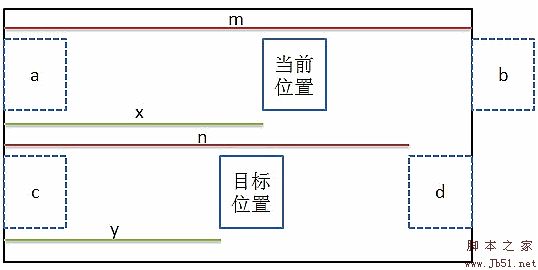
大きなボックスは大きな画像オブジェクト、小さなボックス Frame は表示フレームを表します。
現在位置はマウス座標に基づいて取得される実際の表示位置であり、ターゲット位置は効果が達成される位置です。
物理学または幾何学の知識があれば、次の方程式を理解できるはずです: x / y = m / n
次のように推測できます: y = x * n / m = x * (zoom.width - viewerWidth ) /zoom.height
x の現在の座標は pos.left で取得できます: x = viewerWidth / 2 - pos.left
最後に、 left = -y = (viewerWidth / 2 - pos.left ) * ( viewerWidth / zoom.width - 1)
垂直方向の座標は似ています。
[ドラッグハンドルモード]
ドラッグハンドルは、元画像の上にあるレイヤーで、元画像内の表示範囲の位置と範囲を示すために使用されます。
表示範囲は_rangeWidth/_rangeHeightに基づいて取得できます。
位置指定は、マウス座標または大きな画像の配置座標に従って設定できます。
マウス座標を使用する場合、範囲制御などの他の処理を行う必要がありますが、大きな画像に基づいて座標を配置する方が比較的便利で正確です。プログラムでも後者の方法を使用します。
最初に init で _handle ドラッグ ハンドル オブジェクトを定義します:
var handle = $$( this.options.handle );
if ( !handle ) {
var body = document.body
handle = body.insertBefore(this) ._viewer.cloneNode(false), body.childNodes[0]);
handle.id = "";
handle["_createbyhandle"] = true; ( handle, { padding: 0, margin: 0, display: "none" } );
カスタムのドラッグ ハンドル オブジェクトがない場合は、表示ボックスがドラッグ ハンドル オブジェクトとしてコピーされます。
ロード時に、ドラッグ ハンドル スタイルを設定します:
width: this._rangeWidth "px",
height: this._rangeHeight "px",
display: "block",
visibility: "hidden"
});
絶対位置指定が必要であり、サイズは _rangeWidth/_rangeHeight に従って設定されます。
まず、元の画像の座標に基づいて補正パラメータを取得します。
this._repairHandleLeft = rect.left this._repairLeft - handle.clientLeft
this._repairHandleTop = rect; .top this ._repairTop - handle.clientTop;
フォロー モードと同様に、offsetParent の位置も修正する必要があります:
this._repairHandleLeft -= rect.leftparent.clientLeft;
this._repairHandleTop -= rect.topparent.clientTop; 🎜>
その後、再度非表示にします:
$$D.setStyle( handle, { display: "none", Visibility: "visible" }); 、ドラッグ ハンドル オブジェクトを表示します。
コードをコピー
コードは次のとおりです: 最後に、ドラッグ ハンドル オブジェクトを非表示にします。
【カットモード】
「カット」とは、選択した部分を完全に透明にし、その他の部分を半透明にする効果です。
カット効果を実現するには、init で新しい _cropper カッティング レイヤーを作成する必要があります:
コードをコピー
コードは次のとおりです:
そして、この切断レイヤーをロードに設定します:
cropper.src = image.src;
cropper.width = image.width;
$$D.setStyle( Cropper, {
位置: "絶対",
left:rect.left this._repairLeft "px",
top:rect.top this._repairTop "px"
}); >元の画像オブジェクトをほぼコピーし、元の画像オブジェクトの上に完全に配置します。
起動時に切り抜きレイヤーを表示し、透明度に合わせて元画像を半透明状態にします。
移動する場合、大きな画像の移動の座標に応じて切り取りレイヤーのクリッピング範囲を設定します:
コードをコピー
最後に、切り抜きレイヤーを非表示にし、元の画像を不透明にリセットして元の状態に戻します。
廃棄の際は、切断層も忘れずに取り除いてください。
使用上のヒント
この拡張機能は拡張効果が必要な場合にのみ追加する必要があります。
ImageZoom._MODE は自分で展開できます。展開後、必ず対応するモードをモードに追加してください。
複数の基本モードを組み合わせて同時に使用することができます。詳細については、「ハンドルクロッパー」モードを参照してください。
使用説明
使用方法は ImageZoom と似ていますが、表示モードを設定する追加のオプションの参照モードがある点が異なります。 「ハンドル」モードを使用する場合、オプションのパラメータの「ハンドル」属性でドラッグ ハンドル オブジェクトを設定できます。 「クロッパー」モードを使用する場合、オプションのパラメーターの「不透明度」属性で透明度を設定できます。
「ハンドルクロッパー」モードを使用する場合、上記のパラメータの両方を使用できます。
プログラムのソースコード
コードをコピー
ImageZoom._MODE = {
//Follow
"follow": {
methods: {
init: function() {
this._stylesFollow = null;/ /バックアップ スタイル
this._repairFollowLeft = 0;//左の補正座標
this._repairFollowTop = 0;//上側の補正座標
},
load: function() {
var viewer = this._viewer、style = viewer.style、styles;
this._stylesFollow = {
left: style.left、top: style.top、position: style.position
}; .style.position = "absolute";
//補正パラメータを取得します
if ( !viewer.offsetWidth ) {//Hide
styles = { display: style.display, Visibility: style.visibility } ;
$$D.setStyle(viewer, { display: "block", Visibility: "hidden" });
}
//中心位置を修正
this._repairFollowLeft = viewer.offsetWidth / 2 ;
this._repairFollowTop = viewer.offsetHeight / 2;
//オフセット親の位置を修正します
if ( !/BODY|HTML/.test( viewer.offsetParent.nodeName ) ) {
var parent = viewer.offsetParent、rect = $$D.rect(parent );
this._repairFollowLeft = rect.leftparent.clientLeft;
this._repairFollowTop = rect.topparent.clientTop; 🎜> if (styles) { $$D.setStyle(viewer,styles); }
},
repair: function(e, pos) {
varzoom = this._zoom,
viewerWidth = this ._viewerWidth,
viewerHeight = this._viewerHeight;
pos.left = ( viewerWidth / 2 - pos.left ) * ( viewerWidth /zoom.width - 1 ); / 2 - pos.top ) * ( viewerHeight /zoom.height - 1 );
},
move: function(e) {
var style = this._viewer.style; left = e.pageX - this._repairFollowLeft "px";
style.top = e.pageY - this._repairFollowTop "px"
},
dispose: function() {
$$ D. setStyle( this._viewer, this._stylesFollow );
}
}
},
//ドラッグ ハンドル
"handle": {
options: {//デフォルトvalue
handle: ""//ドラッグ ハンドル オブジェクト
},
methods: {
init: function() {
var handle = $$( this.options.handle ); 🎜> if ( !handle ) {//定義されていない場合は、表示ボックスをコピーで置き換えます
var body = document.body;
handle = body.insertBefore(this._viewer.cloneNode(false), body) .childNodes[0] ; 0, margin: 0, display: "none" } );
this._handle = handle;
this._repairHandleLeft = 0;//左の座標._repairHandleTop = 0;/ /修正トップ
},
load: function() {
var handle = this._handle, rect = this._rect;
$$D.setStyle( handle, {
位置 : "絶対"、
幅: this._rangeWidth "px"、
高さ: this._rangeHeight "px"、
表示: "ブロック"、
可視性: "非表示"
} );
//補正パラメータを取得します
this._repairHandleLeft = rect.left this._repairLeft - handle.clientLeft;
this._repairHandleTop = rect.top this._repairTop - handle. clientTop;
/ /オフセット親の位置を修正します
if ( !/BODY|HTML/.test( handle.offsetParent.nodeName ) ) {
varparent = handle.offsetParent, rect = $$D.rect(親);
this._repairHandleLeft -= rect.leftparent.clientLeft;
this._repairHandleTop -= rect.topparent.clientTop;
//Hide
$$D. setStyle( handle, { 表示 : "なし"、可視性: "表示" });
},
start: function() {
this._handle.style.display = "ブロック"; >},
move: function(e, x, y) {
var style = this._handle.style,scale = this._scale;
style.left = Math.ceil( this._repairHandleLeft - x / スケール ) "px ";
style.top = Math.ceil(this._repairHandleTop - y / スケール ) "px";
},
end: function() {
this. _handle.style.display = "none";
},
dispose: function() {
if( "_createbyhandle" in this._handle ){ document.body.removeChild( this._handle );
this._handle = null;
}
}
},
//Cut
"cropper": {
options: {//デフォルト値
不透明度: .5//透明性
},
メソッド: {
init: function() {
var body = document.body,
cropper = body.insertBefore(document.createElement(" img"), body.childNodes[0]);
cropper.style.display = "none";
this._cropper = Cropper;
this.opacity = this.options.opacity;
}、
load: function() {
var Cropper = this._cropper、image = this._image、rect = this._rect;
cropper.src = image.src;クロッパー.幅 = 画像.幅;
クロッパー.高さ = 画像.高さ;
位置: "絶対",
左: これ。 _repairLeft "px",
top: rect.top this._repairTop "px"
});
},
start: function() {
this._cropper.style.display = "ブロック";
$$D.setStyle(this._image, "opacity", this.opacity );
move: function(e, x, y) {
var w = this._rangeWidth, h = this._rangeHeight, スケール = this._scale;
x = Math.ceil( -x / スケール ) y = Math.ceil( -y / スケール ); .style.clip = "rect(" y "px " (x w) "px " (y h) "px " x "px)";,
end: function() {
$$D.setStyle( this._image, "opacity", 1 );
this._cropper.style.display = "なし";
},
dispose: function() {
document.body.removeChild( this._cropper );
this._cropper = null;
}
}
}
}
ImageZoom.prototype._initialize = (function(){
var init = ImageZoom.prototype._initialize,
mode = ImageZoom._MODE,
modes = {
"follow": [ mode.follow ],
"handle": [ mode.handle ],
"cropper": [ mode.cropper ],
"handle-cropper": [mode.handle, mode.cropper ]
};
return function(){
var options = argument[2];
if ( options && options. mode && modes[ options.mode ] ) {
$$A.forEach( modes[ options.mode ], function( mode ){
//扩展options
$$.extend( options, mode. options, false );
//扩展钩子
$$A.forEach(mode.methods, function(method, name ){
$$CE.addEvent(this, name, method );
}, this );
}, this );
init.apply( this, argument )
}
});地址
http://demo.jb51.net/js/ImageZoom_ext/ImageZoom_ext.htm
打包下ダウンロード地址http://www.jb51.net/jiaoben/25809.html
出处:http://www.cnblogs.com/cloudgamer/

ホットAIツール

Undresser.AI Undress
リアルなヌード写真を作成する AI 搭載アプリ

AI Clothes Remover
写真から衣服を削除するオンライン AI ツール。

Undress AI Tool
脱衣画像を無料で

Clothoff.io
AI衣類リムーバー

AI Hentai Generator
AIヘンタイを無料で生成します。

人気の記事

ホットツール

メモ帳++7.3.1
使いやすく無料のコードエディター

SublimeText3 中国語版
中国語版、とても使いやすい

ゼンドスタジオ 13.0.1
強力な PHP 統合開発環境

ドリームウィーバー CS6
ビジュアル Web 開発ツール

SublimeText3 Mac版
神レベルのコード編集ソフト(SublimeText3)

ホットトピック
 7400
7400
 15
15
 1630
1630
 14
14
 1358
1358
 52
52
 1268
1268
 25
25
 1217
1217
 29
29
 JavaScriptの文字列文字を交換します
Mar 11, 2025 am 12:07 AM
JavaScriptの文字列文字を交換します
Mar 11, 2025 am 12:07 AM
JavaScript文字列置換法とFAQの詳細な説明 この記事では、javaScriptの文字列文字を置き換える2つの方法について説明します:内部JavaScriptコードとWebページの内部HTML。 JavaScriptコード内の文字列を交換します 最も直接的な方法は、置換()メソッドを使用することです。 str = str.replace( "find"、 "置換"); この方法は、最初の一致のみを置き換えます。すべての一致を置き換えるには、正規表現を使用して、グローバルフラグGを追加します。 str = str.replace(/fi
 8見事なjQueryページレイアウトプラグイン
Mar 06, 2025 am 12:48 AM
8見事なjQueryページレイアウトプラグイン
Mar 06, 2025 am 12:48 AM
楽なWebページレイアウトのためにjQueryを活用する:8本質的なプラグイン jQueryは、Webページのレイアウトを大幅に簡素化します。 この記事では、プロセスを合理化する8つの強力なjQueryプラグイン、特に手動のウェブサイトの作成に役立ちます
 独自のAjax Webアプリケーションを構築します
Mar 09, 2025 am 12:11 AM
独自のAjax Webアプリケーションを構築します
Mar 09, 2025 am 12:11 AM
それで、あなたはここで、Ajaxと呼ばれるこのことについてすべてを学ぶ準備ができています。しかし、それは正確には何ですか? Ajaxという用語は、動的でインタラクティブなWebコンテンツを作成するために使用されるテクノロジーのゆるいグループ化を指します。 Ajaxという用語は、もともとJesse Jによって造られました
 独自のJavaScriptライブラリを作成および公開するにはどうすればよいですか?
Mar 18, 2025 pm 03:12 PM
独自のJavaScriptライブラリを作成および公開するにはどうすればよいですか?
Mar 18, 2025 pm 03:12 PM
記事では、JavaScriptライブラリの作成、公開、および維持について説明し、計画、開発、テスト、ドキュメント、およびプロモーション戦略に焦点を当てています。
 Ajaxを使用して動的にボックスコンテンツをロードします
Mar 06, 2025 am 01:07 AM
Ajaxを使用して動的にボックスコンテンツをロードします
Mar 06, 2025 am 01:07 AM
このチュートリアルでは、Ajaxを介してロードされた動的なページボックスの作成を示しており、フルページのリロードなしでインスタントリフレッシュを可能にします。 JQueryとJavaScriptを活用します。カスタムのFacebookスタイルのコンテンツボックスローダーと考えてください。 重要な概念: ajaxとjquery
 10 jQueryの楽しみとゲームプラグイン
Mar 08, 2025 am 12:42 AM
10 jQueryの楽しみとゲームプラグイン
Mar 08, 2025 am 12:42 AM
10の楽しいjQueryゲームプラグインして、あなたのウェブサイトをより魅力的にし、ユーザーの粘着性を高めます! Flashは依然としてカジュアルなWebゲームを開発するのに最適なソフトウェアですが、jQueryは驚くべき効果を生み出すこともできます。また、純粋なアクションフラッシュゲームに匹敵するものではありませんが、場合によってはブラウザで予期せぬ楽しみもできます。 jquery tic toeゲーム ゲームプログラミングの「Hello World」には、JQueryバージョンがあります。 ソースコード jQueryクレイジーワードコンポジションゲーム これは空白のゲームであり、単語の文脈を知らないために奇妙な結果を生み出すことができます。 ソースコード jquery鉱山の掃引ゲーム
 JavaScript用のクッキーレスセッションライブラリを作成する方法
Mar 06, 2025 am 01:18 AM
JavaScript用のクッキーレスセッションライブラリを作成する方法
Mar 06, 2025 am 01:18 AM
このJavaScriptライブラリは、Cookieに依存せずにセッションデータを管理するためにWindow.nameプロパティを活用します。 ブラウザ全体でセッション変数を保存および取得するための堅牢なソリューションを提供します。 ライブラリは、セッションの3つのコア方法を提供します
 jQuery Parallaxチュートリアル - アニメーションヘッダーの背景
Mar 08, 2025 am 12:39 AM
jQuery Parallaxチュートリアル - アニメーションヘッダーの背景
Mar 08, 2025 am 12:39 AM
このチュートリアルでは、jQueryを使用して魅惑的な視差の背景効果を作成する方法を示しています。 見事な視覚的な深さを作成するレイヤー画像を備えたヘッダーバナーを構築します。 更新されたプラグインは、jQuery 1.6.4以降で動作します。 ダウンロードしてください




